excel表格图表百分比怎么弄 EXCEL百分比数据分析表图制作教程
excel表格图表百分比怎么弄,在日常工作中,我们经常需要对数据进行分析和统计,而Excel作为一款功能强大的电子表格软件,为我们提供了丰富的数据处理和分析工具。其中百分比数据分析是我们经常用到的一种方法。通过Excel的图表功能,我们可以将数据以图表的形式直观地展示出来,帮助我们更好地理解数据的分布和趋势。本教程将为大家详细介绍如何在Excel中制作百分比数据分析表图,帮助大家更加高效地进行数据分析和决策。无论您是初学者还是有一定经验的Excel用户,本教程都将为您提供实用的技巧和方法,让您轻松掌握百分比数据分析的制作方法。让我们一起来看看吧!
方法如下:
1. 数据的收集、录入、表格的设置,最终效果如图所示(对于新手来说。制作表格的过程中,表头是最容易忽略的)
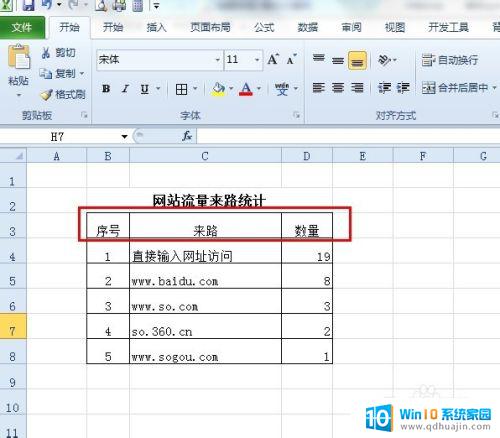
2.如图所示,选择要进行分析的图据范围。(对于新手来说,选择定范围的时候最容易把整个表格全选)
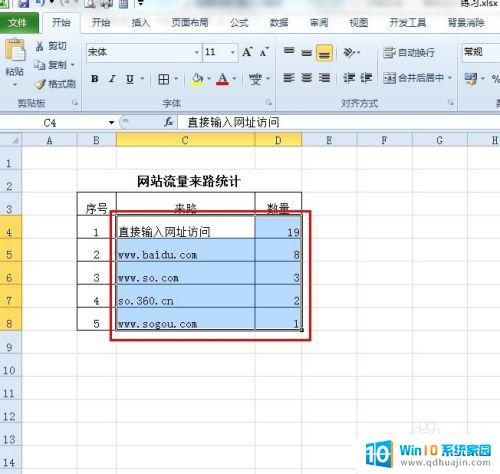
3.如图所示,点击菜单栏目上的“插入”。选择“饼图”,再选择“三维饼图”,实际工作中,可以自己分析的内容选择相应的图形效果。
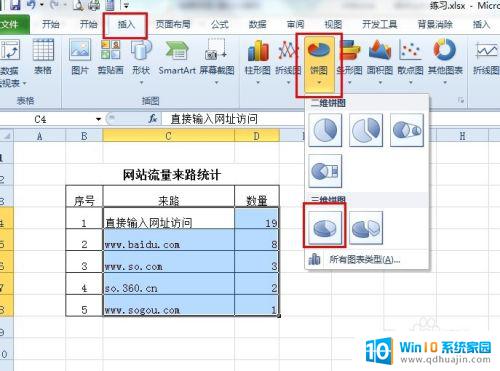
4. 最终生成的效果,如下图1所示。接下来选择红色框标注位置的“图表布局”,找到如下图2所示的百分比。


5. 最后一步,修改“图表标题”。把鼠标放到“图表标题”后,单击鼠标左键,录入和表格一致的标题名称。(对于新手来说这一步也最容易忽略)最终呈现的效果如下图所所示。

以上就是如何制作Excel表格和图表中的百分比的全部内容,如果您遇到此类问题,可以尝试使用本文中介绍的方法进行解决,希望这篇文章对您有所帮助。
excel表格图表百分比怎么弄 EXCEL百分比数据分析表图制作教程相关教程
热门推荐
电脑教程推荐
- 1 windows系统经常无响应,怎么弄 电脑桌面无响应怎么解决
- 2 windows电脑c盘怎么清理 Windows 清理C盘的步骤
- 3 磊科路由器桥接 磊科无线路由器桥接设置详解
- 4 u盘提示未格式化 raw RAW格式U盘无法格式化解决方法
- 5 笔记本新装win 10系统为什么无法连接wifi 笔记本无线网连不上如何解决
- 6 如何看win几系统 win几系统查看方法
- 7 wind10如何修改开机密码 电脑开机密码多久更改一次
- 8 windows电脑怎么连手机热点 手机热点连接笔记本电脑教程
- 9 win系统如何清理电脑c盘垃圾 Windows 如何解决C盘红色警告
- 10 iphone隐藏软件怎么显示出来 苹果手机应用隐藏教程
win10系统推荐
- 1 萝卜家园ghost win10 64位家庭版镜像下载v2023.04
- 2 技术员联盟ghost win10 32位旗舰安装版下载v2023.04
- 3 深度技术ghost win10 64位官方免激活版下载v2023.04
- 4 番茄花园ghost win10 32位稳定安全版本下载v2023.04
- 5 戴尔笔记本ghost win10 64位原版精简版下载v2023.04
- 6 深度极速ghost win10 64位永久激活正式版下载v2023.04
- 7 惠普笔记本ghost win10 64位稳定家庭版下载v2023.04
- 8 电脑公司ghost win10 32位稳定原版下载v2023.04
- 9 番茄花园ghost win10 64位官方正式版下载v2023.04
- 10 风林火山ghost win10 64位免费专业版下载v2023.04